De verschillende lagen van maatwerk die we vinden in Android telefoons worden steeds completer en laten ons een groter scala aan mogelijkheden om onze telefoon te veranderen zoals we willen. Bovendien is het gemak om dit te doen nog eenvoudiger, afhankelijk van de laag zelf. In het geval van vandaag vinden we bijvoorbeeld dat: coloros laat ons het altijd-aan-scherm van . aanpassen OPPO mobieltjes naar onze smaak.
Hoewel het ook bekend staat als Altijd op het scherm (ADD). En het is dat, we worden geconfronteerd met een van die aanpassingen die altijd leuk zijn, hoewel het niet op alle mobiele apparaten is, omdat het afhangt van de technologie van het terminalpaneel in kwestie. We zullen echter altijd rekening moeten houden met onze OPPO's eigen versie van de softwarelaag.

Voordelen van het activeren van het altijd-aan-scherm in OPPO
De Always On Display-functie is toegevoegd aan: OPPO-telefoons met ColorOS 11 . Bovendien worden we geconfronteerd met een tool waarmee gebruikers het vergrendelscherm van hun mobiel kunnen aanpassen om de tijd, datum, batterijstatus, meldingen en meer weer te geven terwijl het paneel is uitgeschakeld.
En het is dat deze functionaliteit erop gericht is het energieverbruik te verminderen door het mobiele paneel niet bij verschillende gelegenheden aan te hoeven zetten, wat echt meer batterij van de terminals verbruikt, zoals tientallen of honderden keren per dag wordt gedaan. Daarom kan het gebruik ervan meer of minder effectief zijn, afhankelijk van de terminal waarin het is geactiveerd.
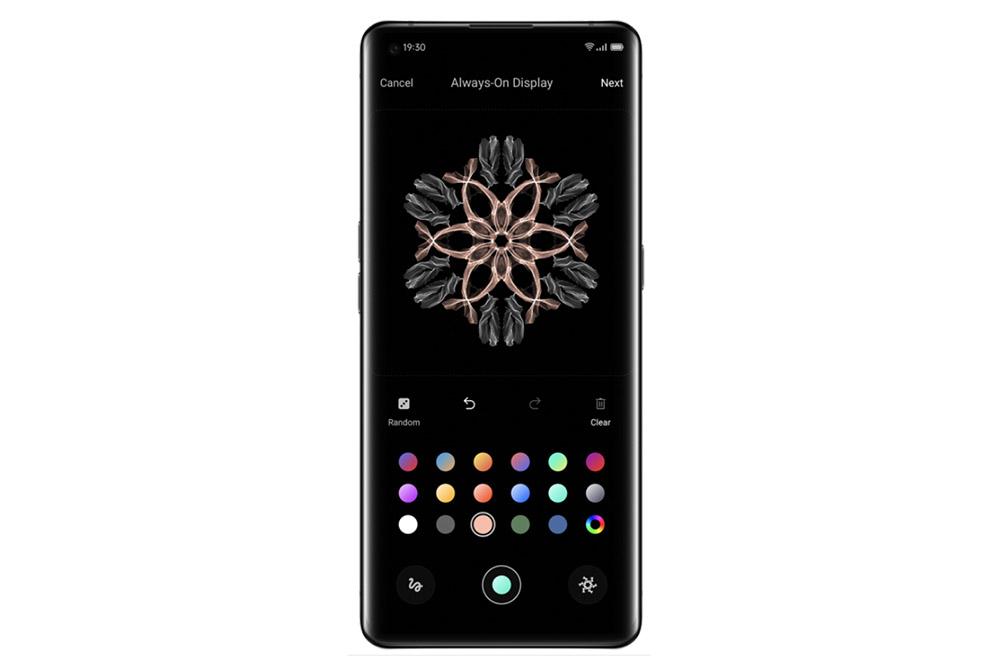
Houd er ook rekening mee dat deze functie is gereserveerd voor terminals met: AMOLED-panelen , omdat zij de enige zijn die de mogelijkheid hebben om de benodigde pixels op het terminalpaneel in te schakelen, waardoor de bovengenoemde besparing wordt vergroot en deze modus zinvol wordt. Om deze reden vinden we verschillende voordelen om het altijd-aan-scherm in onze OPPO-terminal in te schakelen:
- Informatie in één oogopslag bekijken: dat is uw grootste voordeel. Hiermee kunnen we in één oogopslag en zonder het paneel in te schakelen, de tijd, het batterijniveau of openstaande meldingen controleren.
- Batterijverbruik: dit voordeel is relatief. AOD zal echter de batterij sparen voor gebruikers die het scherm te vaak per dag inschakelen, ter compensatie van de informatie die de modus biedt, in vergelijking met de energie die het paneel gebruikt bij het inschakelen en toegang krijgen tot dezelfde informatie.
- Automatische deactivering: Er zijn bepaalde momenten waarop AOD zichzelf kan deactiveren, bijvoorbeeld wanneer de smartphone in de zak zit of wordt omgedraaid. Daarnaast kan het systeem ook worden uitgeschakeld als de batterij bijna leeg is.
Hoe de Always on Display op OPPO-mobiele telefoons te activeren
Om te beginnen hebben we twee vereisten nodig die essentieel zijn om door te gaan met deze tutorial: een OPPO mobiel met ColorOS 11 en dat we een smartphone hebben met een AMOLED-paneel. Nadat we deze twee problemen hebben opgelost, wordt het tijd om aan de slag te gaan om deze functionaliteit in te schakelen die populair is op mobiele apparaten.
Met deze functie kunnen we het always-on-paneel maken en aanpassen, van het creëren van een uniek patroon tot het toevoegen van tekst, het kiezen van de kleur, het wijzigen van het type klok, onder andere aspecten. Daarom, om te controleren of we deze functionaliteit hebben, moeten we naar Instellingen> . gaan Personalisatie > Altijd-aan-scherm . Als deze laatste sectie verschijnt, betekent dit dat we enkele gelukkige gebruikers zijn. We hoeven dus alleen de schakelaar in te schakelen die naast de naam verschijnt.
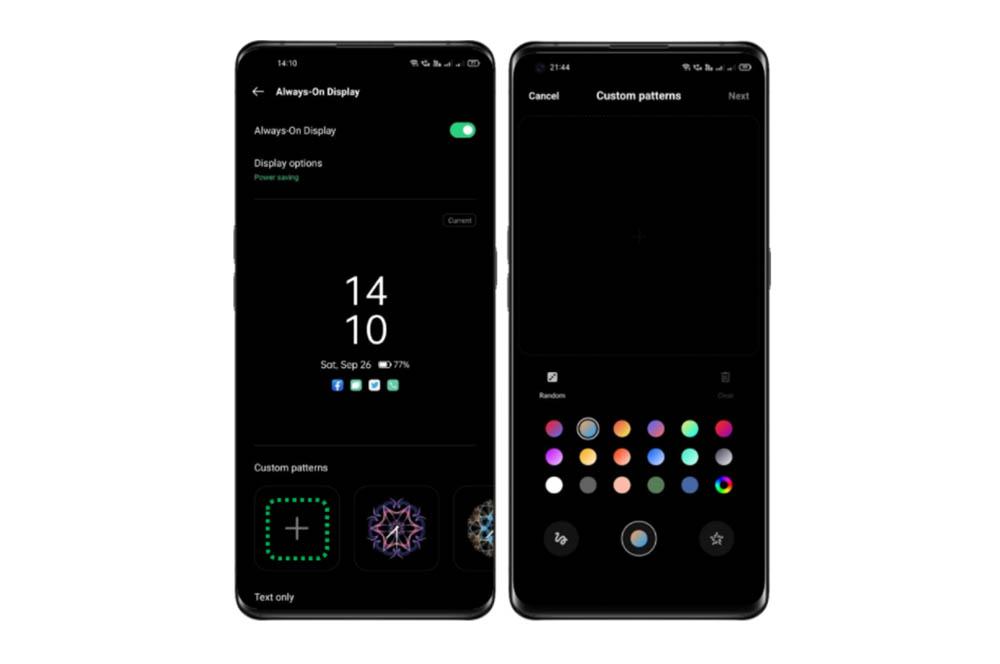
Eenmaal ingeschakeld op ons OPPO-apparaat, hebben we twee modi beschikbaar om het een persoonlijker tintje te geven:
- Aangepaste patronen : in deze modus kunnen we de vooraf gedefinieerde patronen selecteren of nieuwe maken door met de vinger over het paneel te klikken en te slepen om onze eigen AOD-patronen te kunnen genereren.
- Alleen tekst, tekst en beeld, analoge klok en digitale klok : hier hebben we ontwerpen die vooraf zijn gedefinieerd op de smartphone, die we kunnen aanpassen zodat elk van hen de datum, batterij, meldingen of kleur toont zoals we willen . Al zullen we beperkter zijn.
Daarom kunnen we in deze secties de verschillende kleuren kiezen die worden weergegeven in de altijd-aan-schermmodus van ons mobiele apparaat. Bovendien hebben we in de digitale klok de mogelijkheid om horizontaal of verticaal te verschijnen. Om ons aangepaste patroon te maken, moeten we op het pictogram "+" klikken om het patroon te ontwerpen dat het beste bij onze behoeften past.
Een van de mogelijkheden die ze ons bieden, is bovendien dat de OPPO-telefoons ons bij het schrijven van een tekst die we willen laten verschijnen, de uitlijning laten bepalen die deze zal hebben. Evenals de grootte en de dikte van de tekst.
En niet alleen dit, maar ook de spaties tussen de tekstregels en de karakters zelf die verschijnen in de Always on Display-modus van onze smartphone van het Chinese bedrijf. We kunnen zelfs programmeren wanneer we willen dat het zelf wordt ingeschakeld en het wordt gedeactiveerd na de tijd die we hebben vastgesteld.
Waarom werkt de AOD niet?
Wanneer we proberen deze functionaliteit op ons mobiele apparaat te activeren, kunnen we een modus tegenkomen die Screensaver wordt genoemd. En hoewel het kan worden geconfigureerd met een klok of zelfs met fotografie, wordt de Always On Display-modus niet gedekt. Het kan ook zijn dat het aan de batterij ligt.
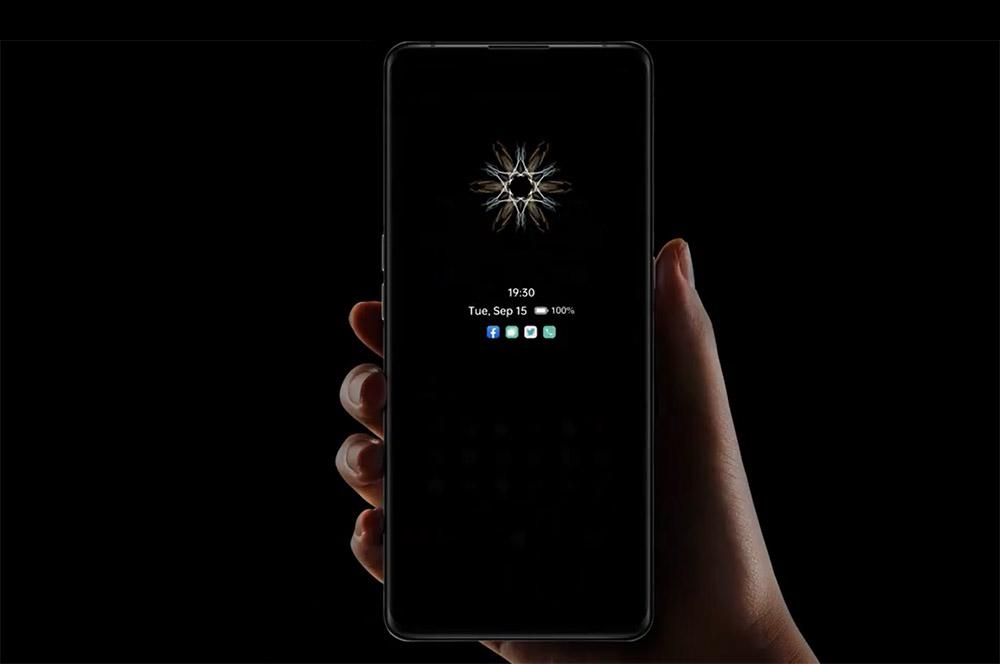
En is dat sommige fabrikanten en hun lagen van maatwerk? beperk het gebruik van de Always On Display wanneer we ons omdraaien om de energiebesparende modus te activeren, moeten we er dus rekening mee houden. Een andere reden die ons ertoe kan brengen na te denken over problemen met het gebruik van de Always On Display-modus op onze smartphone, is de configuratie die we hebben gemaakt. En dit kan te wijten zijn aan dezelfde configuratie van het AOD-scherm. Sinds we hebben twee verschillende modi bruikbaar:
- Plan uren om de Always On Display te activeren.
- De hele dag actief.
Dus als het ons is gelukt om het op bepaalde tijden te configureren, hebben we mogelijk de uren die we in gedachten hadden verkeerd ingesteld. En daarom stopte het zichzelf niet met activeren wanneer we wilden. Dus rekening houdend met deze details, moeten we het altijd actieve panel laten werken op onze OPPO-smartphone .